Сохранить документ как обычный документ Word .
13. Командой Файл - СОХРАНИТЬ КАК сохранить созданный документ» в вашей папке, использую тип файла «Web-страница. Закрыть документ и вновь открыть его. Обратить внимание, что документ открывается в окне обозревателя Internet Explorer
Задание 3.
Составьте схемы, используя рисунки SmartArt.

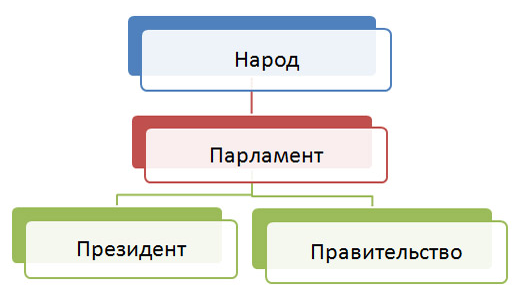
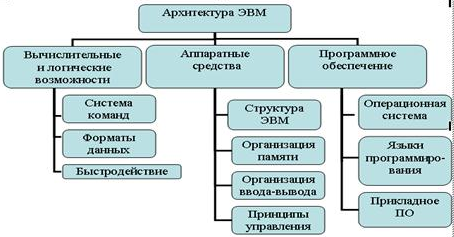
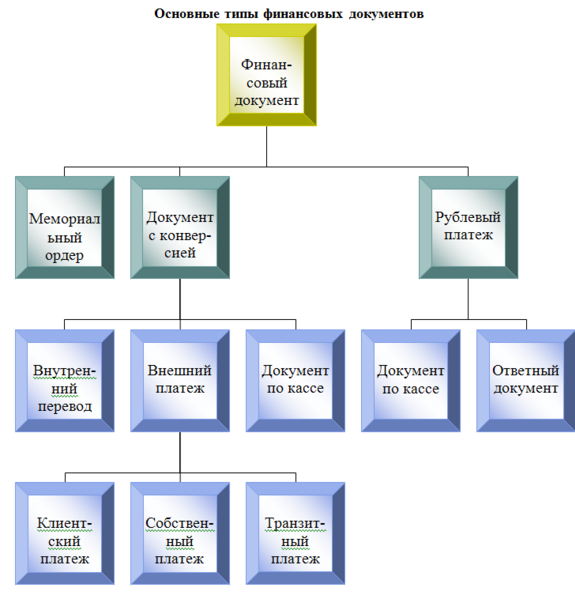
Задание 4.
В конце созданного документа составить список источников по образцу:
Список источников
1. Т.В. Зудилова, С.В. Одиночкина, И.С. Осетрова, Н.А. Осипов Работа пользователя в Microsoft Word 2010. Учебное пособие - Санкт-Петербург: НИУ ИТМО, 2012.- 100 с.
2. Служба поддержки Office: добавление обычных и концевых сносок [Электронный ресурс] – Режим доступа: https://support.office.com/ (дата обращения 17.01.2019)
6. Контрольные вопросы:
Кратко опишите процесс создания сносок и стилей.
Содержание отчёта
Отчет должен быть выполнен в соответствии с Общими требованиями к оформлению документов учебной деятельности обучающихся. Отчет должен содержать следующие разделы:
1. Наименование работы.
2. Цель работы.
3. Конечные результаты выполненной работы в виде скриншотов.
4. Ответы на контрольные вопросы.
5. Вывод.
Список источников, рекомендуемых для выполнения практической работы
1. Т.В. Зудилова, С.В. Одиночкина, И.С. Осетрова, Н.А. Осипов Работа пользователя в Microsoft Word 2010. Учебное пособие - Санкт-Петербург: НИУ ИТМО, 2012.- 100 с.
2. Служба поддержки Office: добавление обычных и концевых сносок [Электронный ресурс] – Режим доступа: https://support.office.com/ (дата обращения 17.01.2019)
|
|
|
Практическое занятие № 4 Форматирование текстового документа в текстовом редакторе MS Word
1. Цель работы:
Изучить технологии создания и форматирования документов, содержащих таблицы.
Изучить информационную технологию создания документов, содержащих формулы.
2. Пояснения к работе:
Обучающийся выполняет работу по заданию.
Перед выполнением задания изучить лекционный материал и теоретические сведения.
При выполнении практической работы обучающийся должен:
знать способы создания таблиц в MS Word;
уметь
- работать с таблицами MS Word, редактировать их;
- создавать формулы с помощью Мастера формул.
Теоретические сведения
Текстовый редактор MS Word позволяет создавать таблицы. Вставить в Word можно и таблицу из Excel.
При создании таблицы появляется новая вкладка Работа с таблицами, которая не отображается в обычном режиме. Вкладки Конструктор и Макет позволяют изменять размеры столбцов, строчек и отдельных ячеек, подбирать оформление для таблицы, работать с содержимым.
Удалить таблицу можно при помощи нажатия правой кнопки мыши, выбрав параметр Удалить таблицу, либо на вкладке Макет.
|
|
|
Текст в таблицах можно свободно редактировать: изменять его направление, размер, цвет.
В редакторе Word также можно создавать формулы. Самый простой способ – Мастер формул, который открывается на вкладке Вставка – Уравнение. При вставке формулы открывается вкладка Работа с уравнениями, которая не видна в обычном режиме. С помощью различных символов можно создавать любые математические выражения.
Задания
Освоить процесс создания и редактирования таблиц в MS Word
Дата добавления: 2019-11-16; просмотров: 161; Мы поможем в написании вашей работы! |

Мы поможем в написании ваших работ!
